So erhalten Sie Schlafenszeit-Benachrichtigungen basierend auf der Zeit, zu der Sie aufwachen müssen

So erhalten Sie Schlafenszeit-Benachrichtigungen basierend auf der Zeit, zu der Sie aufwachen müssen
Photoshop ist ein leistungsstarkes Bildbearbeitungsprogramm, das jedoch in einem Bereich immer Schwächen hatte: dem Zeichnen stilisierter Linien. Wer Photoshop CS nutzt, weiß, dass es keine Werkzeuge zum Zeichnen gestrichelter oder gepunkteter Linien gibt. Man muss improvisieren und mit dem Pinsel experimentieren. Photoshop CC 2017 schließt diese Lücke teilweise. Die neuere Version ermöglicht das Erstellen benutzerdefinierter Strichstile für Pfade und Formen und bietet außerdem ein voreingestelltes Strich- und Punktmuster. So funktioniert die neue Funktion in Photoshop CC und lässt sich in Photoshop CS nachbilden.
Photoshop CC 2017
Die stilisierten Striche funktionieren nur bei Formen und Pfaden, die mit den jeweiligen Werkzeugen gezeichnet wurden. Zeichnen Sie eine Form oder einen Pfad und wechseln Sie zum Dropdown-Menü „Strich“ oben.
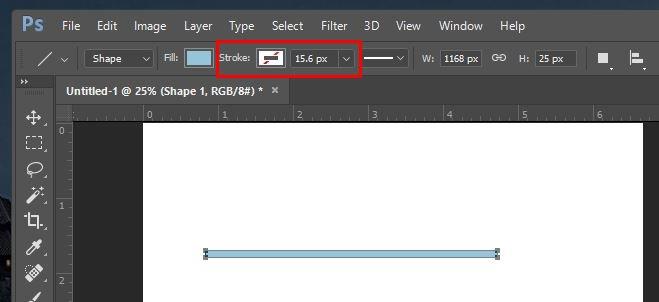
Erweitern Sie es und aktivieren Sie den Strich. Sie können eine Volltonfarbe für den Strich festlegen oder einen Farbverlauf verwenden.
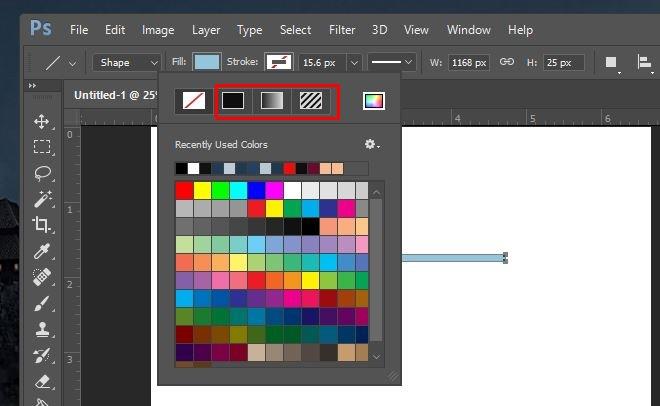
Als Nächstes fügen Sie den Strichstil hinzu. Wählen Sie das Dropdown-Menü „Linie“ neben der Strichstärke. Wählen Sie eine der beiden Voreinstellungen: gepunktet oder gestrichelt – fertig.
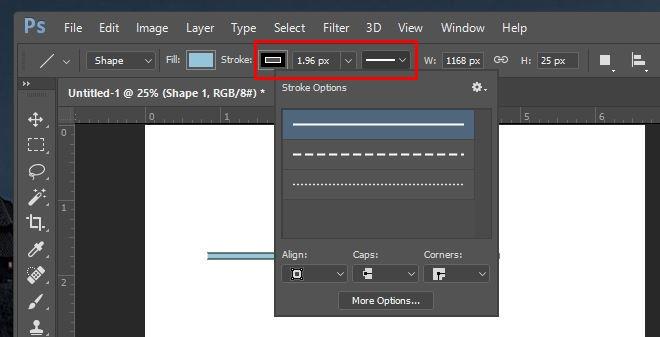
Wenn Sie ein benutzerdefiniertes Strichmuster erstellen möchten, klicken Sie im Popup-Fenster, das sich aus der Dropdown-Liste mit den Voreinstellungen öffnet, auf „Weitere Optionen“. Sie können das Strichmuster definieren, indem Sie auswählen, wie viele Striche oder Punkte angezeigt werden und wie weit sie voneinander entfernt sind.
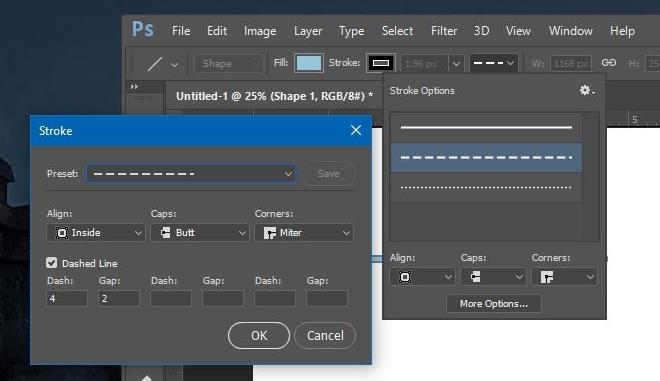
Photoshop CS
Diese Methode funktioniert nur bei Pfaden. Sie können damit keinen stilisierten Strich auf eine Ebene oder Form anwenden.
1. Erstellen Sie mit dem Stiftwerkzeug einen Pfad.
2. Wählen Sie das Pinselwerkzeug (B). Verwenden Sie für eine gepunktete Linie einen der standardmäßigen runden Pinsel. Für eine gestrichelte Linie verwenden Sie einen der standardmäßigen quadratischen Pinsel.
3. Öffnen Sie unter Fenster > Pinsel das unten gezeigte Pinselfenster. Möglicherweise ist es bereits in einer der Seitenspalten eingefügt. In diesem Fall müssen Sie es nur erweitern.
4. Unten gibt es eine Option, mit der Sie den Abstand zwischen den Pinselstrichen vergrößern können. Vergrößern Sie ihn, bis Sie in der Vorschau die gewünschte gepunktete oder gestrichelte Linie erhalten.
5. Für eine gestrichelte Linie müssen Sie das Quadrat flacher machen, indem Sie in diesem Fenster mit der Einstellung „Winkel“ spielen.

6. Wählen Sie anschließend den erstellten Pfad aus und klicken Sie mit der rechten Maustaste darauf. Wählen Sie im Popup-Fenster „Pfad zeichnen“, wählen Sie das Pinselwerkzeug und klicken Sie auf „OK“.
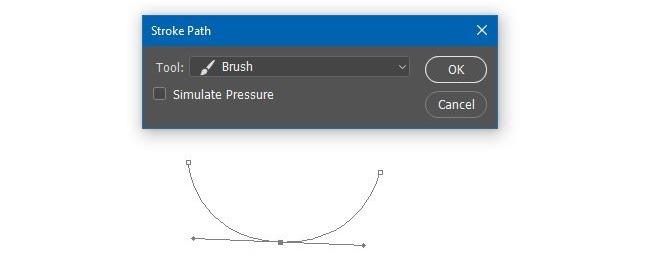
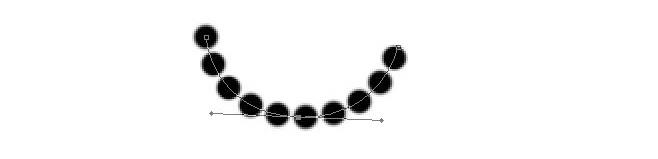
Es ist schade, dass Sie dies nicht für Ebenen erhalten können, aber vielleicht werden spätere Versionen von Photoshop die Lücke füllen.
So erhalten Sie Schlafenszeit-Benachrichtigungen basierend auf der Zeit, zu der Sie aufwachen müssen
So schalten Sie Ihren Computer über Ihr Telefon aus
Windows Update arbeitet grundsätzlich in Verbindung mit der Registrierung und verschiedenen DLL-, OCX- und AX-Dateien. Falls diese Dateien beschädigt werden, sind die meisten Funktionen von
Neue Systemschutz-Suiten schießen in letzter Zeit wie Pilze aus dem Boden, alle bringen eine weitere Antiviren-/Spam-Erkennungslösung mit sich, und wenn Sie Glück haben
Erfahren Sie, wie Sie Bluetooth unter Windows 10/11 aktivieren. Bluetooth muss aktiviert sein, damit Ihre Bluetooth-Geräte ordnungsgemäß funktionieren. Keine Sorge, es ist ganz einfach!
Zuvor haben wir NitroPDF getestet, einen netten PDF-Reader, der es dem Benutzer auch ermöglicht, Dokumente in PDF-Dateien zu konvertieren, mit Optionen wie Zusammenführen und Aufteilen der PDF
Haben Sie schon einmal ein Dokument oder eine Textdatei mit redundanten, unbrauchbaren Zeichen erhalten? Enthält der Text viele Sternchen, Bindestriche, Leerzeichen usw.?
So viele Leute haben nach dem kleinen rechteckigen Google-Symbol neben Windows 7 Start Orb auf meiner Taskleiste gefragt, dass ich mich endlich entschlossen habe, dies zu veröffentlichen
uTorrent ist mit Abstand der beliebteste Desktop-Client zum Herunterladen von Torrents. Obwohl es bei mir unter Windows 7 einwandfrei funktioniert, haben einige Leute
Jeder muss bei der Arbeit am Computer häufig Pausen einlegen. Wenn Sie keine Pausen machen, besteht eine große Chance, dass Ihre Augen aufspringen (okay, nicht aufspringen).







